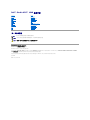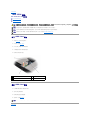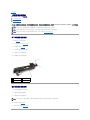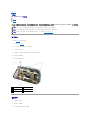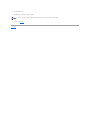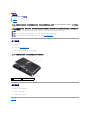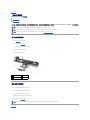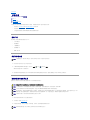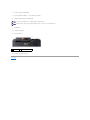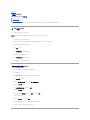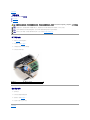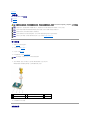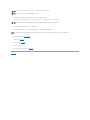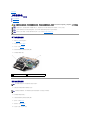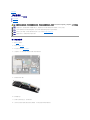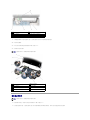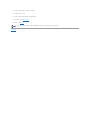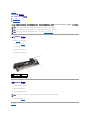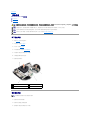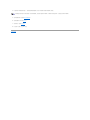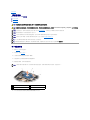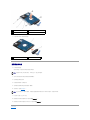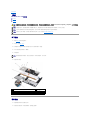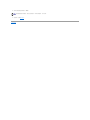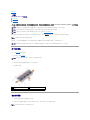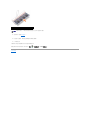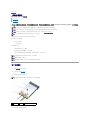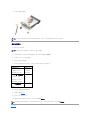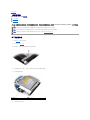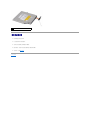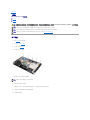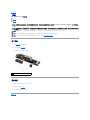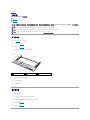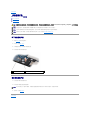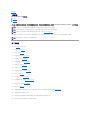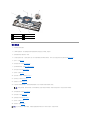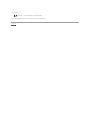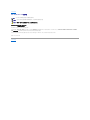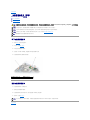Dell™StudioXPS™1640服务手册
注、注意和警告
本说明文件中的信息如有更改,恕不另行通知。
© 2008 Dell Inc. 版 权 所有,翻印必究。
未经 Dell Inc. 书面许可,严禁以任何形式复制这些材料。
本文中使用的商标:Dell、XPS 和 DELL 徽标是 Dell Inc. 的商标;Bluetooth 是 Bluetooth SIG, Inc. 拥有的注册商标,并许可 Dell Inc. 使用。Microsoft、Windows、Windows Vista 和 Windows
Vista 开始按钮徽标是 Microsoft Corporation 在美国和/或其它国家和地区的商标或注册商标。
本说明文件中述及的其它商标和商品名称是指拥有相应标记和名称的公司或其制造的产品。Dell Inc. 对其它公司的商标和产品名称不拥有任何所有权。
型号 PP35L
2008 年 12 月 Rev. A00
开始之前
基座盖
硬盘驱动器
后盖
处理器散热器
处理器
散热风扇
内存
币形电池
无线小型插卡
掌垫
键盘
扬声器
光盘驱动器
显示屏部件
IEEE 1394 模块
次低音扬声器
声卡
系统板
电视调谐器插卡(可选)
eSATA 连接器
交流适配器连接器
电池闩锁部件
刷新 BIOS
注:“注”表示可以帮助您更好地使用计算机的重要信息。
注意:“注意”表示可能会损坏硬件或导致数据丢失,并告诉您如何避免此类问题。
警告:“警告”表示可能会造成财产损失、人身伤 害甚至死亡。

返回目录页面
IEEE 1394 模块
Dell™StudioXPS™1640服务手册
卸下 IEEE 1394 模块
装回 IEEE 1394 模块
卸下 IEEE 1394 模块
1. 请按照开始之前中的说明进行操作。
2. 卸下掌垫(请参阅卸下掌垫)。
3. 卸下用于固定 IEEE 1394 模块的螺钉。
4. 从系统板连接器上断开模块电缆的连接。
5. 将模块从计算机基座中提出。
装回 IEEE 1394 模块
1. 将 IEEE 1394 模块在计算机基座中放好。
2. 装回用于固定模块的螺钉。
3. 将模块电缆连接至系统板连接器。
4. 装回掌垫(请参阅装回掌垫)。
返回目录页面
警告:拆装计算机内部组件之前,请阅读计算机附带的安全说 明。有关安全最佳实践的其他信息,请参阅 www.dell.com/regulatory_compliance 上的“合规性主
页”。
注意:为防止静电损害,请使用接地腕带或不时地触摸计算机上未涂漆的金属表面(例如背面板)以导去身上的静电。
注意:只允许认证的维修技术人员对您的计算机进行维修。由于未经 Dell™授权的维修所造成的损坏不包括在保修范围内。
注意:为有助于防止损坏系统板,请在拆装计算机内部组件之前卸下主电池(请参阅拆装计算机内部组件之前)。
1
IEEE 1394 模块电缆连接器
2
IEEE 1394 模块
3
螺钉
注意:在打开计算机之前,请装回所有螺钉,并确保没有遗漏任何螺钉在计算机内部。如果未执行此操作,则可能损坏计算机。

返回目录页面
交流适配器连接器
Dell™StudioXPS™1640服务手册
卸下交流适配器连接器
装回交流适配器连接器
卸下交流适配器连接器
1. 请按照开始之前中的说明进行操作。
2. 卸下显示屏部件(请参阅卸下显示屏部件)。
3. 卸下系统板(请参阅卸下系统板)。
4. 卸下用于固定交流适配器连接器的螺钉。
5. 从布线导轨中卸下交流适配器电缆。
6. 将连接器和电缆从计算机基座中提出。
装回交流适配器连接器
1. 将交流适配器连接器放入计算机基座中。
2. 装回固定交流适配器连接器的螺钉。
3. 从布线导轨中卸下交流适配器电缆。
4. 装回系统板(请参阅装回系统板)。
5. 装回显示屏部件(请参阅装回显示屏部件)。
警告:拆装计算机内部组件之前,请阅读计算机附带的安全说 明。有关安全最佳实践的其他信息,请参阅 www.dell.com/regulatory_compliance 上的“合规性主
页”。
注意:为防止静电损害,请使用接地腕带或不时地触摸计算机上未涂漆的金属表面(例如背面板)以导去身上的静电。
注意:只允许认证的维修技术人员对您的计算机进行维修。由于未经 Dell™授权的维修所造成的损坏不包括在保修范围内。
注意:为有助于防止损坏系统板,请在拆装计算机内部组件之前卸下主电池(请参阅拆装计算机内部组件之前)。
1
螺钉
2
交流适配器连
接器
3
交流适配器连接器电缆
注意:在打开计算机之前,请装回所有螺钉,并确保没有遗漏任何螺钉在计算机内部。如果未执行此操作,则可能损坏计算机。

返回目录页面
声卡
Dell™StudioXPS™1640服务手册
卸下声卡
装回声卡
卸下声卡
1. 请按照开始之前中的说明进行操作。
2. 卸下掌垫(请参阅卸下掌垫)。
3. 从声卡和系统板上的连接器中断开声卡电缆的连接。
4. 卸下设备状态灯板保护膜。
5. 从系统板和声卡连接器中断开音频接地电缆,然后将其从计算机基底中卸下。
6. 卸下紧固声卡的两颗螺钉。
7. 将声卡从计算机基座中提出。
装回声卡
1. 将声卡置于计算机基座中。
2. 装回紧固声卡的两颗螺钉。
3. 将声卡电缆连接至声卡和系统板上的连接器。
警告:拆装计算机内部组件之前,请阅读计算机附带的安全说 明。有关安全最佳实践的其他信息,请参阅 www.dell.com/regulatory_compliance 上的“合规性主
页”。
注意:为防止静电损害,请使用接地腕带或不时地触摸计算机上未涂漆的金属表面(例如背面板)以导去身上的静电。
注意:只允许认证的维修技术人员对您的计算机进行维修。由于未经 Dell™授权的维修所造成的损坏不包括在保修范围内。
注意:为有助于防止损坏系统板,请在拆装计算机内部组件之前卸下主电池(请参阅拆装计算机内部组件之前)。
1
声卡电缆连接器(2 个)
2
声卡电缆连接器(2 个)
3
设备状态灯板保护膜
4
声卡
5
螺钉(2 个)

返回目录页面
基座盖
Dell™StudioXPS™1640服务手册
卸下基座盖
装回基座盖
卸下基座盖
1. 确保已关闭计算机。
2. 取出电池(请参阅拆装计算机内部组件之前)。
3. 如图所示,拧松基座盖上的十颗固定螺钉,并将其从计算机中提起。
装回基座盖
1. 将基座盖上的卡舌与计算机底部对准。
2. 拧紧基座盖上的十颗固定螺钉。
3. 将电池滑入电池槽,直至其卡入到位。
返回目录页面
警告:拆装计算机内部组件之前,请阅读计算机附带的安全说 明。有关安全最佳实践的其他信息,请参阅 www.dell.com/regulatory_compliance 上的“合规性主
页”。
警告:在执行以下步骤之前,请先关闭计算机,断开交流适配器与电源插座和计算机的连接,并断开调制解调器与墙上的连接器和计算机的连接,然后从计算机上拔下所
有其它外部电缆。
注意:为避免静电损害,请使用接地腕带或不时地触摸计算机上未上漆的金属表面(例如计算机背面的连接器)以确保接地,并导去身上的静电。
注意:只允许认证的维修技术人员对您的计算机进行维修。由于未经 Dell™授权的维修所造成的损坏不包括在保修范围内。
注意:为有助于防止损坏系统板,请在拆装计算机内部组件之前卸下主电池(请参阅拆装计算机内部组件之前)。
警告:请勿触摸处理器散热器。只有经过培训的支持人员才能卸下处理器组件。
1
基座盖
2
固定螺钉(10 个)

返回目录页面
电池闩锁部件
Dell™StudioXPS™1640服务手册
卸下电池闩锁部件
装回电池闩锁部件
卸下电池闩锁部件
1. 请按照开始之前中的说明进行操作。
2. 卸下系统板(请参阅卸下系统板)。
3. 拧下将电池闩锁部件固定到计算机基座的螺钉。
4. 卸下将其固定到位的挂钩中的弹簧。
5. 将部件从计算机基座中提出。
装回电池闩锁部件
1. 将电池闩锁部件放置到计算机基座上的通道中。
2. 装回将电池闩锁部件固定到计算机基座的螺钉。
3. 使用小螺丝刀将弹簧挂到计算机基座的挂钩上。
确保新安装的闩锁在推入松开时可平稳自由地移动。
4. 装回系统板(请参阅装回系统板)。
返回目录页面
警告:拆装计算机内部组件之前,请阅读计算机附带的安全说 明。有关安全最佳实践的其他信息,请参阅 www.dell.com/regulatory_compliance 上的“合规性主
页”。
注意:为防止静电损害,请使用接地腕带或不时地触摸计算机上未涂漆的金属表面(例如背面板)以导去身上的静电。
注意:只允许认证的维修技术人员对您的计算机进行维修。由于未经 Dell™授权的维修所造成的损坏不包括在保修范围内。
注意:为有助于防止损坏系统板,请在拆装计算机内部组件之前卸下主电池(请参阅拆装计算机内部组件之前)。
1
电池闩锁部件
2
螺钉
3
电池释放闩锁
4
弹簧
注意:在打开计算机之前,请装回所有螺钉,并确保没有遗漏任何螺钉在计算机内部。如果未执行此操作,则可能损坏计算机。


返回目录页面
开始之前
Dell™StudioXPS™1640服务手册
建议工具
关闭计算机电源
拆装计算机内部组件之前
本节提供了卸下和安装计算机中组件的步骤。除非另有说明,否则将假设在执行每个过程时均满足以下条件:
l 您已经执行了关闭计算机电源和拆装计算机内部组件之前中的步骤。
l 您已经阅读了计算机附带的安全信息。
l 可以通过以相反顺序执行拆卸步骤来装回组件或安装单独购买的组件。
建议工具
执行本说明文件中的步骤时可能需要使用以下工具:
l 小型平口螺丝刀
l 梅花槽螺丝刀
l 六角螺帽螺丝刀
l 处理器提取工具
l BIOS 升级 CD
关闭计算机电源
1. 保存并关闭所有打开的文件,退出所有打开的程序。
2.
在 Microsoft
®
Windows Vista
®
中,依次单击“开始” 、箭头 ,然后单击“关机”。
操作系统关闭进程结束后,计算机将关闭。
3. 确保计算机和所有连接的设备均已关闭。如果关闭操作系统时计算机和连接的设备未自动关闭,请按住电源按钮至少 8 到 10 秒钟直至计算机关闭。
拆装计算机内部组件之前
遵循以下安全原则有助于防止您的计算机受到潜在损坏,并有助于确保您的人身安全。
1. 确保工作表面的平整和整洁,以防止刮伤计算机外壳。
2. 关闭计算机(请参阅关闭计算机电源)。
3. 如果已将计算机连接(对接)至对接设备,请断开对接。有关说明,请参阅对接设备附带的说明文件。
注意:为避免数据丢失,请在关闭计算机之前,保存并关闭所有打开的文件,并退出所有打开的程序。
警告:开始执行本节中的任何步骤之前,请阅读并遵循计算机附带的安全说明。
注意:小心拿放组件和插卡。请勿触摸组件或插卡上的触点。持拿插卡的边缘。持拿处理器等组件时,请拿住其边缘,而不要拿插针。
注意:只允许认证的维修技术人员对您的计算机进行维修。由于进行未被 Dell 授权的维修而造成的损坏不在保修范围之内。
注意:断开电缆连接时,请握住电缆连接器或其推拉卡舌将其拔出,而不要硬拉电缆。某些电缆的连接器带有锁定卡舌;如果要断开此类电缆的连接,请先向内按压锁定卡舌,然后
再断开电缆的连接。在拔出连接器的过程中,请保持两边对齐以避免弄弯任何连接器插针。另外,在连接电缆之前,请确保两个连接器均已正确定向并对齐。
注意:为避免损坏计算机,请在开始拆装计算机内部组件之前执行以下步骤:
注意:要断开网络电缆的连接,请先从计算机上拔下网络电缆,再将其从网络设备上拔下。

4. 断开计算机上连接的所有电话线或网络电缆。
5. 按压并弹出 ExpressCard 插槽和八合一存储卡读取器中所有已安装的插卡。
6. 断开计算机和计算机连接的所有设备与电源插座的连接。
7. 将计算机翻转过来。
8. 将电池释放闩锁滑动到侧面。
9. 将电池从电池槽中滑出。
10. 按电源按钮以导去系统板上的残留电量。
返回目录页面
注意:为了有助于防止对系统板造成损坏,必须在维修计算机之前从电池槽中取出电池。
注意:为避免损坏计算机,请仅使用专为此特定 Dell 计算机而设计的电池。请勿使用专用于其它 Dell 计算机的电池。
1
电池
2
电池释放闩锁

返回目录页面
刷新 BIOS
Dell™StudioXPS™1640服务手册
从 CD 刷新 BIOS
从硬盘驱动器刷新 BIOS
如果新的系统板随附 BIOS 升级程序 CD,则请从该 CD 刷新 BIOS。如果您没有 BIOS 升级 CD,则请从硬盘驱动器刷新 BIOS。
从 CD 刷新 BIOS
1. 确保插入交流适配器并且主电池安装正确。
2. 插入 BIOS 升级 CD,然后重新启动计算机。
按照屏幕上的说明进行操作。计算机继续引导并更新新的 BIOS。刷新更新完成之后,计算机会自动重新引导。
3. 在 POST 期间按 <F2> 键进入系统设置程序。
4. 选择“退出”菜单。
5. 选择“加载默认设置 ”以重设计算机默认值。
6. 将 BIOS 升级 CD 从驱动器中取出。
7. 选择“保存更改并退出”以保存配置更改。
8. BIOS升级完成后,计算机将自动重新启动。
从硬盘驱动器刷新 BIOS
1. 确保交流适配器已插入、主电池安装正确且网络电缆已连接。
2. 打开计算机电源。
3. 在 support.dell.com 上找到适用于相关计算机的最新 BIOS 更新文件。
4. 单击“立即下载”下载文件。
5. 如果显示“导出遵从免责声明”窗口,请单击“是,我接受该协议”。
系统将显示“文件下载”窗口。
6. 单击“将该程序保存到磁盘”,然后单击“确定”。
系统将显示“保存位置”窗口。
7. 单击下箭头键以查看“保存位置”菜单,选择“桌面”,然后单击“保存”。
文件将下载至您的桌面。
8. 系统显示“下载完成”窗口时,单击“关闭”。
文件图标将显示在您的桌面上,并且与下载的 BIOS 更新文件的标题相同。
9. 双击桌面上的文件图标,并按照屏幕上的说明进行操作。
注:如果使用 BIOS 升级 CD 刷新 BIOS,请在插入 CD 之前将计算机设置为从 CD 进行引导。

返回目录页面
币形电池
Dell™StudioXPS™1640服务手册
卸下币形电池
装回币形电池
卸下币形电池
1. 请按照开始之前中的说明进行操作。
2. 卸下基座盖(请参阅卸下基座盖)。
3. 从系统板连接器上断开币形电池电缆的连接。
4. 将币形电池从计算机中提出。
装回币形电池
1. 装回币形电池。
2. 将币形电池电缆连接到系统板连接器。
3. 装回基座盖(请参阅装回基座盖)。
4. 将电池滑入电池槽,直至其卡入到位。
返回目录页面
警告:拆装计算机内部组件之前,请阅读计算机附带的安全说 明。有关安全最佳实践的其他信息,请参阅 www.dell.com/regulatory_compliance 上的“合规性主
页”。
注意:为避免静电损害,请使用接地腕带或不时地触摸计算机上未上漆的金属表面(例如计算机背面的连接器)以确保接地,并导去身上的静电。
注意:只允许认证的维修技术人员对您的计算机进行维修。由于未经 Dell™授权的维修所造成的损坏不包括在保修范围内。
注意:为有助于防止损坏系统板,请在拆装计算机内部组件之前卸下主电池(请参阅拆装计算机内部组件之前)。
1
币形电池
2
币形电池电缆连接器


返回目录页面
处理器
Dell™StudioXPS™1640服务手册
卸下处理器
安装处理器
卸下处理器
1. 请按照开始之前中的说明进行操作。
2. 卸下基座盖(请参阅卸下基座盖)。
3. 卸下后盖(请参阅卸下后盖)。
4. 卸下处理器散热器(请参阅卸下处理器散热器)。
5. 要松开 ZIF 插槽,请使用小型平口螺丝刀,逆时针旋转 ZIF 插槽凸轮螺钉,直至将其完全卸下。
ZIF 插槽凸轮螺钉可将处理器固定到系统板。注意 ZIF 插槽凸轮螺钉上的箭头。
6. 使用处理器取出工具卸下处理器。
安装处理器
警告:拆装计算机内部组件之前,请阅读计算机附带的安全说 明。有关安全最佳实践的其他信息,请参阅 www.dell.com/regulatory_compliance 上的“合规性主
页”。
注意:为避免静电损害,请使用接地腕带或不时地触摸计算机上未上漆的金属表面(例如计算机背面的连接器)以确保接地,并导去身上的静电。
注意:为防止卸下或装回处理器时 ZIF 插槽凸轮螺钉和处理器之间偶尔发生触碰,请在拧动凸轮螺钉时轻轻按压处理器的中心。
注意:为避免损坏处理器,拧动凸轮螺钉时请使螺丝刀与处理器相垂直。
注意:只允许认证的维修技术人员对您的计算机进行维修。由于未经 Dell™授权的维修所造成的损坏不包括在保修范围内。
注意:为有助于防止损坏系统板,请在拆装计算机内部组件之前卸下主电池(请参阅拆装计算机内部组件之前)。
注意:卸下处理器时,请垂直向上拉动。小心不要弄弯处理器上的插针。
1
处理器
2
处理器的 1 号插针边角
3
ZIF 插槽
4
ZIF 插槽凸轮螺钉

1. 对齐处理器的 1 号插针边角以便其指向 ZIF 插槽上的三角形,然后将处理器插入 ZIF 插槽。
正确安装处理器后,所有四个边角均整齐地处于同一高度。如果处理器的一个或多个边角比其它边角要高,则处理器未正确安装。
2. 通过顺时针旋转凸轮螺钉收紧 ZIF 插槽,以将处理器固定到系统板。
3. 将套件中新冷却部件板的外壳剥下,并将该板粘到处理器散热器上盖住中央处理器单元和图形处理器单元的部位。
4. 装回处理器散热器(请参阅装回处理器散热器)。
5. 装回后盖(请参阅装回后盖)。
6. 装回基座盖(请参阅装回基座盖)。
7. 将电池滑入电池槽,直至其卡入到位。
8. 使用 BIOS 升级 CD 更新 BIOS(请参阅刷新 BIOS)。
返回目录页面
注意:安装处理器之前,请确保凸轮锁处于完全打开位置。在 ZIF 插槽上正确安装处理器时无需用力。
注意:未正确安装处理器可导致处理器与 ZIF 插槽接触不良或永久损坏。
注意:为防止卸下或装回处理器时 ZIF 插槽凸轮螺钉和处理器之间偶尔发生触碰,请在拧动凸轮螺钉时轻轻按压处理器的中心。
注:如果要更换处理器、散热风扇或系统板,请在处理器散热器上使用套件中提供的冷却部件板,以确保热传导性达到要求。请勿重复使用旧的冷却部件板。

返回目录页面
处理器散热器
Dell™StudioXPS™1640服务手册
卸下处理器散热器
装回处理器散热器
卸下处理器散热器
1. 请按照开始之前中的说明进行操作。
2. 卸下基座盖(请参阅卸下基座盖)。
3. 卸下后盖(请参阅卸下后盖)。
4. 拧松将处理器散热器固定到系统板的七颗固定螺钉。
5. 将处理器散热器提离计算机。
装回处理器散热器
1. 将要固定到新处理器散热器的冷却部件板的外壳剥下。
2. 将处理器散热器放置到系统板上。
3. 拧紧将处理器散热器固定到系统板的七颗固定螺钉。
4. 装回后盖(请参阅装回后盖)。
5. 装回基座盖(请参阅装回基座盖)。
6. 将电池滑入电池槽,直至其卡入到位。
警告:拆装计算机内部组件之前,请阅读计算机附带的安全说 明。有关安全最佳实践的其他信息,请参阅 www.dell.com/regulatory_compliance 上的“合规性主
页”。
注意:为避免静电损害,请使用接地腕带或不时地触摸计算机上未上漆的金属表面(例如计算机背面的连接器)以确保接地,并导去身上的静电。
注意:只允许认证的维修技术人员对您的计算机进行维修。由于未经 Dell™授权的维修所造成的损坏不包括在保修范围内。
注意:为有助于防止损坏系统板,请在拆装计算机内部组件之前卸下主电池(请参阅拆装计算机内部组件之前)。
1
处理器散热器
2
固定螺钉(7 个)
注:执行此步骤时假定您已卸下处理器散热器并已准备好将其装回。
注:如果要更换处理器散热器,此冷却部件板将固定到新的处理器散热器。请勿重复使用冷却部件板。

返回目录页面
显示屏部件
Dell™StudioXPS™1640服务手册
卸下显示屏部件
装回显示屏部件
卸下显示屏部件
1. 遵循开始之前中的说明。
2. 卸下掌垫(请参阅卸下掌垫)。
3. 卸下光盘驱动器(请参阅卸下光盘驱动器)。
4. 记下电缆布线,并小心地使小型插卡天线电缆从小型插卡布线导向器中脱离。
5. 从计算机底座卸下两个螺钉。
6. 将计算机翻转过来。
7. 将小型插卡电缆从系统板上拉出,清空计算机底座。
8. 记下显示屏电缆、摄像头电缆和电源/电池指示灯电缆的布线,并小心地这些电缆从其布线导向器中脱出。
警告:拆装计算机内部组件之前,请阅读计算机附带的安全说 明。有关安全最佳实践的其他信息,请参阅 www.dell.com/regulatory_compliance 上的“合规性主
页”。
注意:为避免静电损害,请使用接地腕带或不时地触摸计算机上未上漆的金属表面(例如计算机背面的连接器)以确保接地,并导去身上的静电。
注意:只允许认证的维修技术人员对您的计算机进行维修。由于未经 Dell™授权的维修所造成的损坏不包括在保修范围内。
注意:为有助于防止损坏系统板,请在拆装计算机内部组件之前卸下主电池(请参阅拆装计算机内部组件之前)。
注意:为避免损害显示屏,不得现场拆卸您的严缝显示屏部件。
ページが読み込まれています...
ページが読み込まれています...
ページが読み込まれています...
ページが読み込まれています...
ページが読み込まれています...
ページが読み込まれています...
ページが読み込まれています...
ページが読み込まれています...
ページが読み込まれています...
ページが読み込まれています...
ページが読み込まれています...
ページが読み込まれています...
ページが読み込まれています...
ページが読み込まれています...
ページが読み込まれています...
ページが読み込まれています...
ページが読み込まれています...
ページが読み込まれています...
ページが読み込まれています...
ページが読み込まれています...
ページが読み込まれています...
ページが読み込まれています...
ページが読み込まれています...
ページが読み込まれています...
ページが読み込まれています...
ページが読み込まれています...
ページが読み込まれています...
ページが読み込まれています...
-
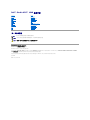 1
1
-
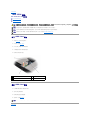 2
2
-
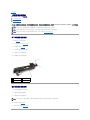 3
3
-
 4
4
-
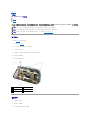 5
5
-
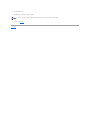 6
6
-
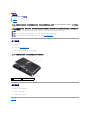 7
7
-
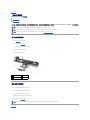 8
8
-
 9
9
-
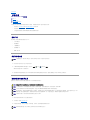 10
10
-
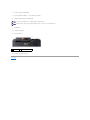 11
11
-
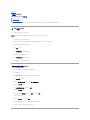 12
12
-
 13
13
-
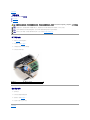 14
14
-
 15
15
-
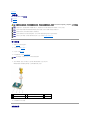 16
16
-
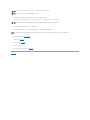 17
17
-
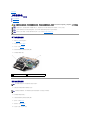 18
18
-
 19
19
-
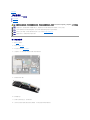 20
20
-
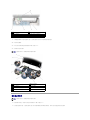 21
21
-
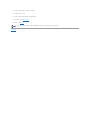 22
22
-
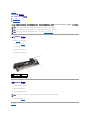 23
23
-
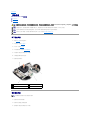 24
24
-
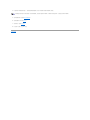 25
25
-
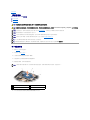 26
26
-
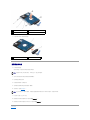 27
27
-
 28
28
-
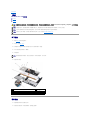 29
29
-
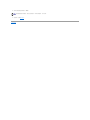 30
30
-
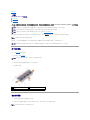 31
31
-
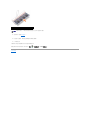 32
32
-
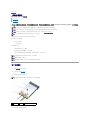 33
33
-
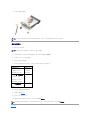 34
34
-
 35
35
-
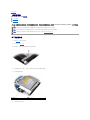 36
36
-
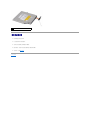 37
37
-
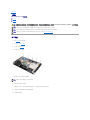 38
38
-
 39
39
-
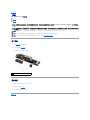 40
40
-
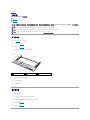 41
41
-
 42
42
-
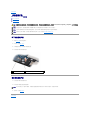 43
43
-
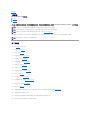 44
44
-
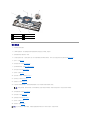 45
45
-
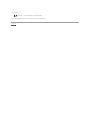 46
46
-
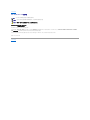 47
47
-
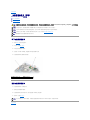 48
48